如何创建邮件转发器:账户转发器和域名转发器
如果您想创建邮件转发器以简化通信,那么您来对地方了。本指南将引导您使用 cPanel 或 Webmail 设置邮件账户和域名转发器。通过邮件转发器,您可以将收到的邮件重定向到其他地址或分发给多个收件人,确保您不会错过任何重要信息。
- 什么是邮件转发器?
- 如何创建邮件转发器
- 邮件账户转发器
- 邮件域名转发器
- 故障排除技巧
- 总结
什么是邮件转发器?
邮件转发器会自动将收到的邮件从一个邮箱地址重定向到另一个地址。这在以下情况下尤其有用:
- 您管理多个收件箱。
- 您希望将邮件集中到一个收件箱。
- 您将邮件委派给团队成员处理。
- 您正在从旧邮箱地址过渡到新邮箱地址。
根据您的需求,转发器还可以删除邮件或通过自定义脚本处理邮件。
如何创建邮件转发器
-
登录您的 Bluehost 账户管理器。
-
点击左侧导航菜单中的 Hosting。
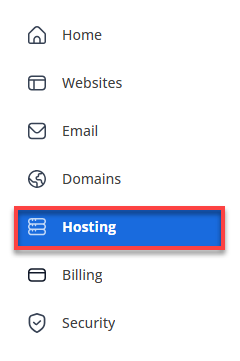
-
在托管详情页面,点击 CPANEL EMAIL 按钮。
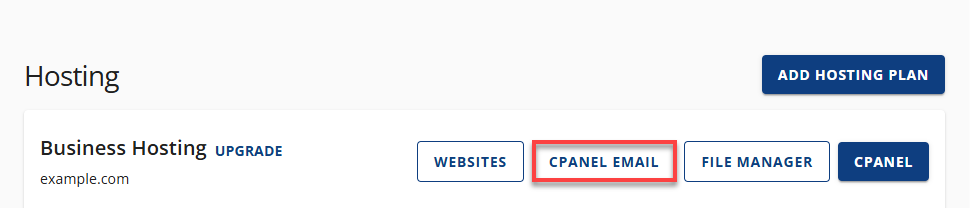
-
在 cPanel Email 弹窗中,点击 Forwarders。
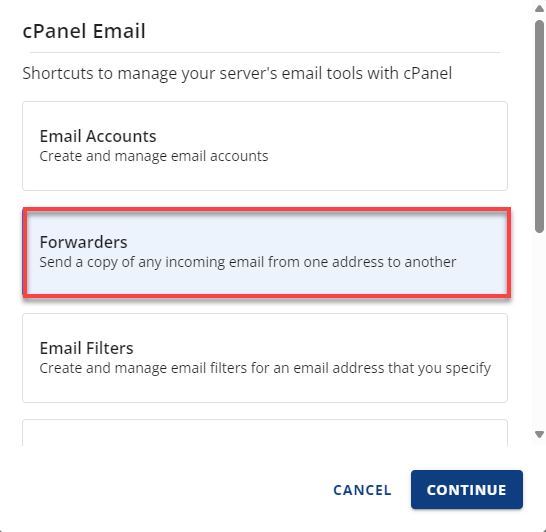
-
点击 Continue 进入 cPanel 的转发器界面。
-
现在,选择您需要的邮件转发类型:
- 邮件账户转发器
- 邮件域名转发器
邮件账户转发器
用于将特定邮箱地址的邮件转发到另一个地址。
-
点击 Add Forwarder 按钮。

-
输入要转发的 邮箱用户名,并从下拉菜单中选择 域名。
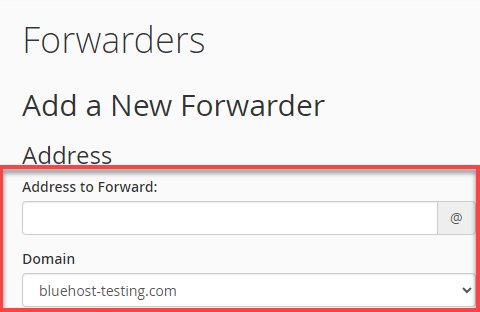
-
选择您的 目标地址:

- 转发到邮箱地址 — 输入您希望邮件转发到的邮箱账户。
- 在 SMTP 发送阶段丢弃并向发件人发送错误通知。此选项会向发件人发送错误通知,告知邮件未送达。这样发件人可以重新发送邮件或确认收件人邮箱地址是否输入错误。
- 高级选项
- 转发到系统账户
- 管道到程序
- 丢弃(不推荐)
- 点击 Add Forwarder。
邮件域名转发器
用于将一个域名下所有邮箱地址的邮件转发到另一个域名。
通常,域名转发器会将所有来自源域名的邮件转发到目标域名。
-
点击 Add Domain Forwarder。
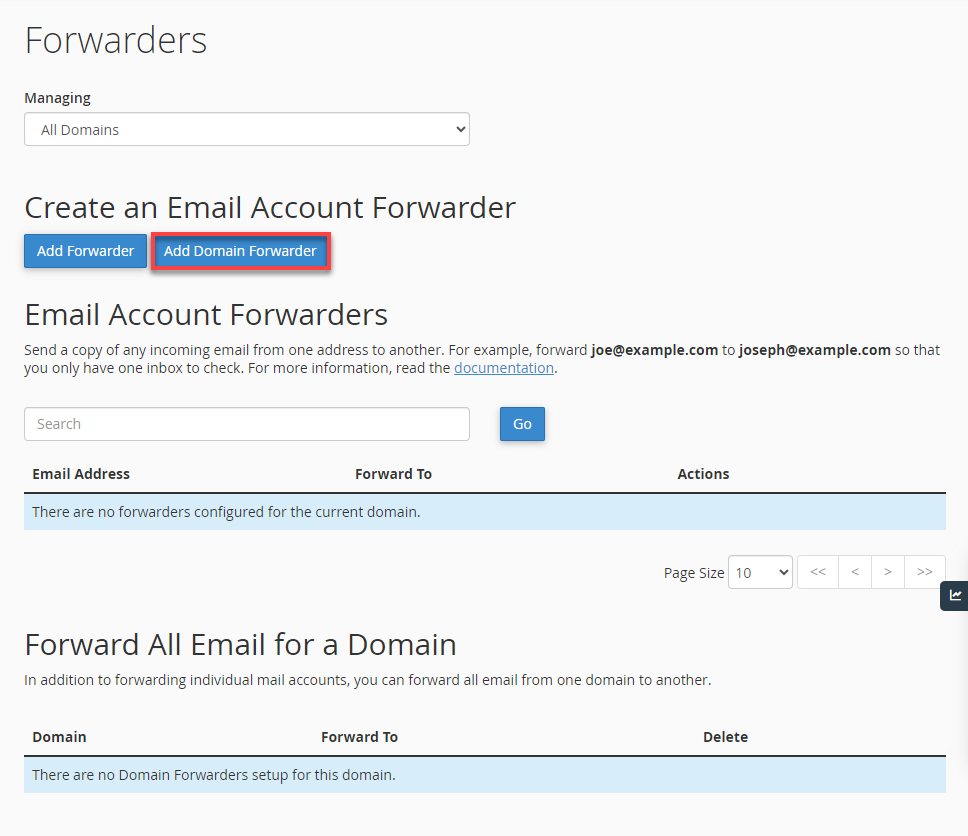
-
选择源域名。
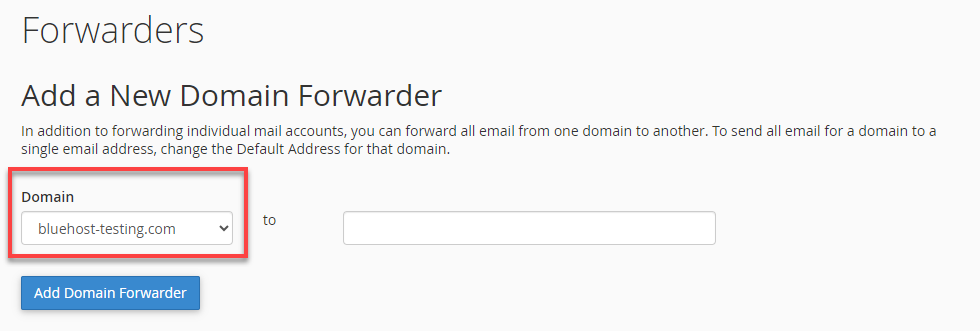
-
输入目标域名。
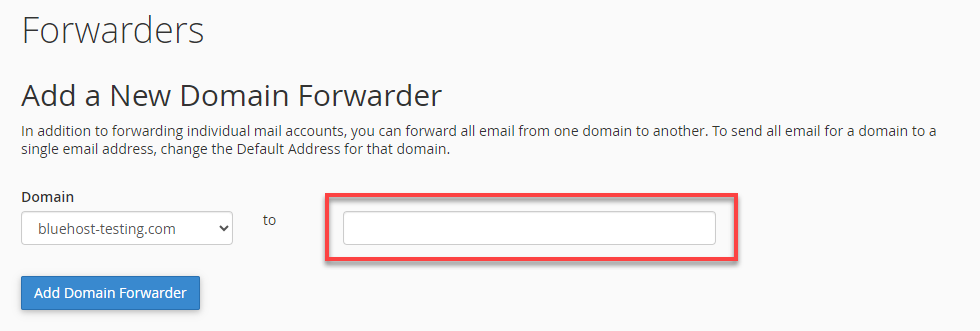
-
点击 Add Domain Forwarder。
故障排除技巧
- 未收到邮件? 检查转发器是否设置为丢弃,或目标邮箱地址是否正确。
- 使用 Webmail? 确保转发器设置与 cPanel 同步,避免冲突。
- 仍然无法工作? 联系支持或核实 DNS 记录(特别是 MX 和 SPF)。
总结
学习如何创建邮件转发器可以极大提升您的邮件管理效率。通过配置邮件账户转发器和邮件域名转发器,您可以轻松确保重要邮件发送到正确地址。按照本指南的步骤操作,无论您使用 Webmail 还是 cPanel,都能高效简化您的通信流程。